Sieh dir alle VR- oder 360°-Videos auf Oculus Quest fehlerfrei an
- Oculus Quest kann VR-Videos aufgrund von Softwarefehlern oder internen Problemen möglicherweise nicht wiedergeben.
- Dieses Problem kann bei einem Videoplayer, einer Streaming-App oder einem Browser auftreten.
- Obwohl das Aktualisieren der App oder das Neustarten des VR-Headsets hilfreich sein kann, sind möglicherweise auch andere in diesem Beitrag gezeigte Methoden erforderlich, um dieses Problem zu beheben.
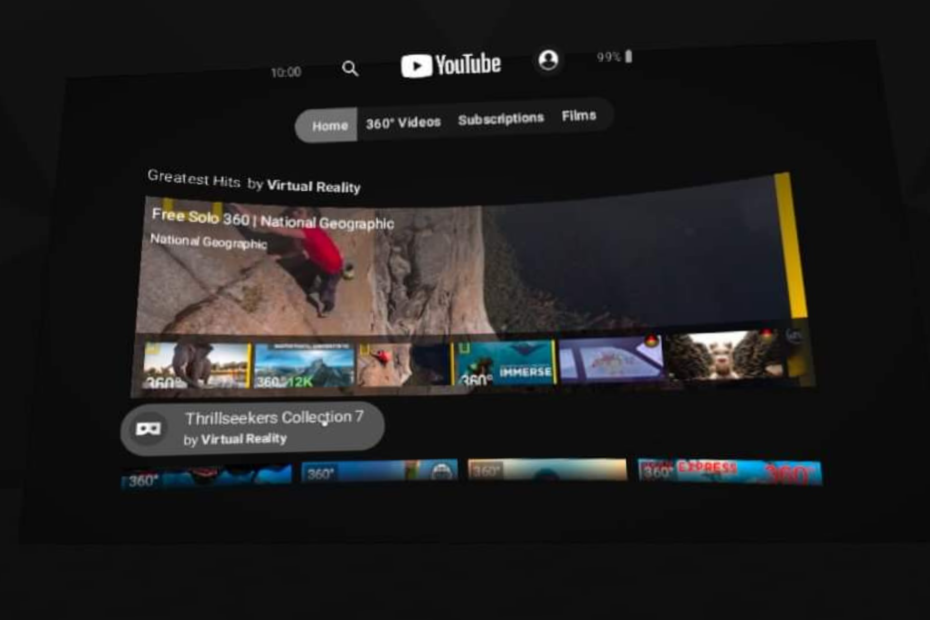
XINSTALLIEREN SIE, INDEM SIE AUF DIE DOWNLOAD-DATEI KLICKEN
Diese Software repariert häufige Computerfehler, schützt Sie vor Dateiverlust, Malware und Hardwarefehlern und optimiert Ihren PC für maximale Leistung. Beheben Sie PC-Probleme und entfernen Sie Viren jetzt in 3 einfachen Schritten:
- Laden Sie das Restoro PC-Reparaturtool herunter das kommt mit patentierten Technologien (Patent vorhanden Hier).
- Klicken Scan starten um Windows-Probleme zu finden, die PC-Probleme verursachen könnten.
- Klicken Alles reparieren um Probleme zu beheben, die die Sicherheit und Leistung Ihres Computers beeinträchtigen.
- Restoro wurde heruntergeladen von 0 Leser in diesem Monat.
Machen Sie sich keine Sorgen, wenn VR-Videos auf Ihrem Oculus Quest-Gerät nicht funktionieren. Dieser Artikel enthält die Lösungen, um dieses Problem zu beseitigen.
Für ein hervorragendes Virtual-Reality-Erlebnis ist Oculus Quest von Meta die perfekte und erschwingliche Wahl. Dadurch hat es weltweit an Popularität gewonnen.
Die Erfahrung mit diesem VR-Headset verläuft jedoch aufgrund verschiedener Fehler nicht immer reibungslos. Probleme beim Abspielen von VR-Videos sind die häufigsten unter ihnen.
In einem anderen Artikel haben wir gezeigt, wie Sie das können Beheben Sie, dass YouTube VR auf Oculus Quest nicht funktioniert. Leider sind die Probleme mit der VR-Videowiedergabe dieses Geräts ähnlich.
Das Gute ist, dass Sie dieses Problem lösen können, wenn Sie die richtigen Schritte unternehmen. Hier hat dieser Artikel die Methoden zur Lösung vorgestellt. Aber lassen Sie uns vorher einige zusätzliche Informationen einholen.
Bei Interesse können Sie auch lernen So beheben Sie das Ladeproblem der Oculus Quest 2.
Warum funktionieren meine VR-Videos nicht auf Oculus Quest?
Es können Probleme mit der Wiedergabe von VR-Videos in Browsern, Videoplayern oder anderen Apps auftreten. Aber in den meisten Fällen sind dies die Gründe für dieses Problem:
- Ein Fehler im Videoplayer oder in der App
- Inkompatible Version von Apps
- Veraltete Version der Oculus-Firmware
- Der Tracking-Sensor funktioniert nicht gut
Die VR-Videos funktionieren möglicherweise nicht sowohl auf Oculus Quest als auch auf Quest 2. Glücklicherweise können Sie dieses Problem beheben, indem Sie einige Einstellungen anpassen, die in den Methoden im nächsten Teil dieses Artikels gezeigt werden.
Wie behebe ich meine Oculus-Quest, wenn keine VR-Videos abgespielt werden?
1. Starten Sie das Oculus Quest-Headset neu
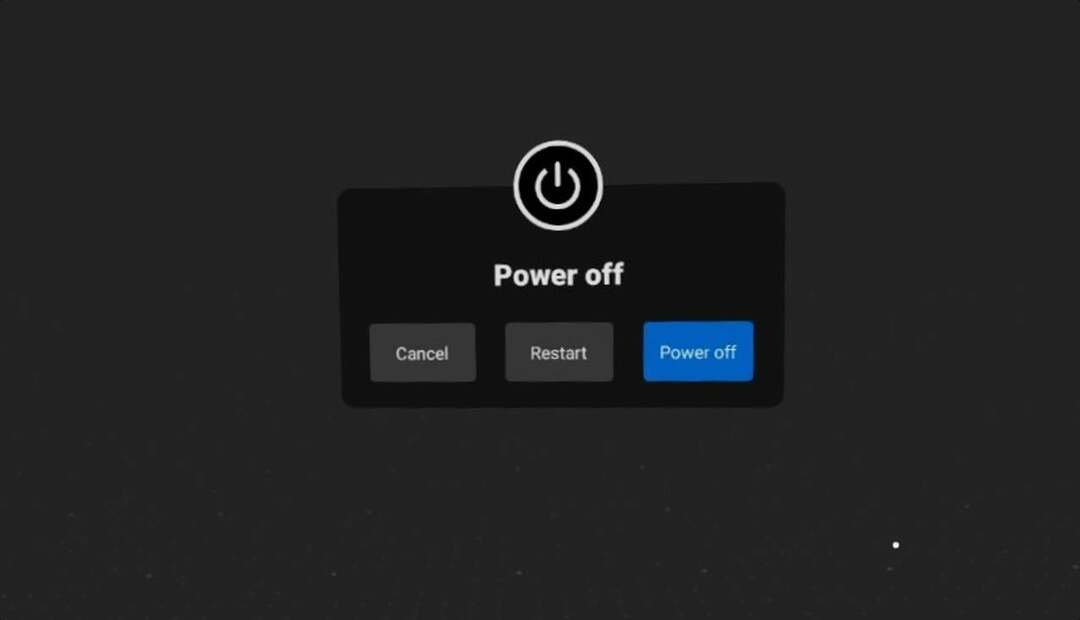
Der Neustart ist das erste, was VR-Videos repariert, die auf Oculus Quest nicht funktionieren. Wenn Ihr Gerät aus grundlegenden internen Gründen ein Problem mit der Wiedergabe von 360-Grad- oder VR-Videos hat, kann dies durch einen einfachen Neustart behoben werden.
Wenn das Problem jedoch etwas anderes ist, folgen Sie den anderen Methoden.
2. Installieren Sie die App erneut
2.1 Deinstallieren Sie die problematische App
- Gehe zu Schnelleinstellungen, wie im Screenshot gezeigt.

- Navigieren Sie zu Einstellungen.

- Gehe zu Lagerung.
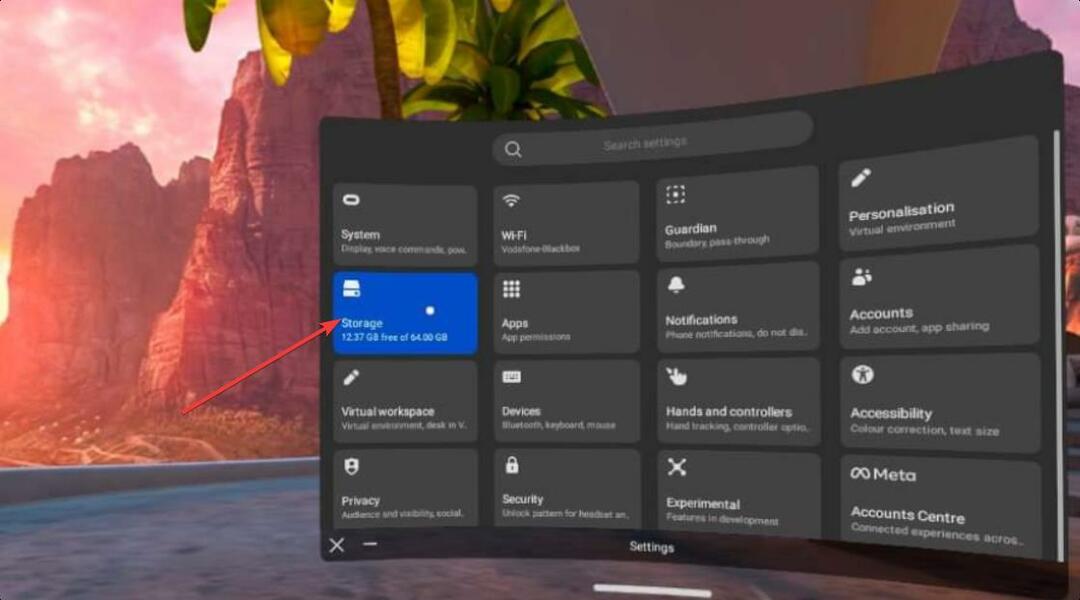
- Klicken Sie anschließend auf die Symbol deinstallieren um die App von Oculus Quest zu entfernen oder zu löschen.
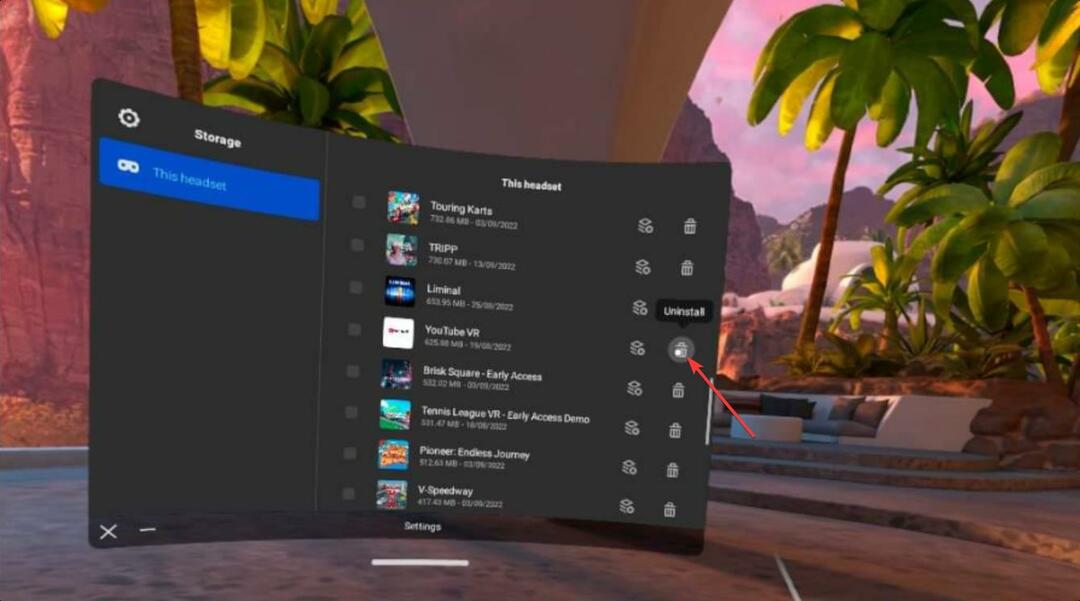
- Klicke auf Deinstallieren im Eingabeaufforderungsfenster.
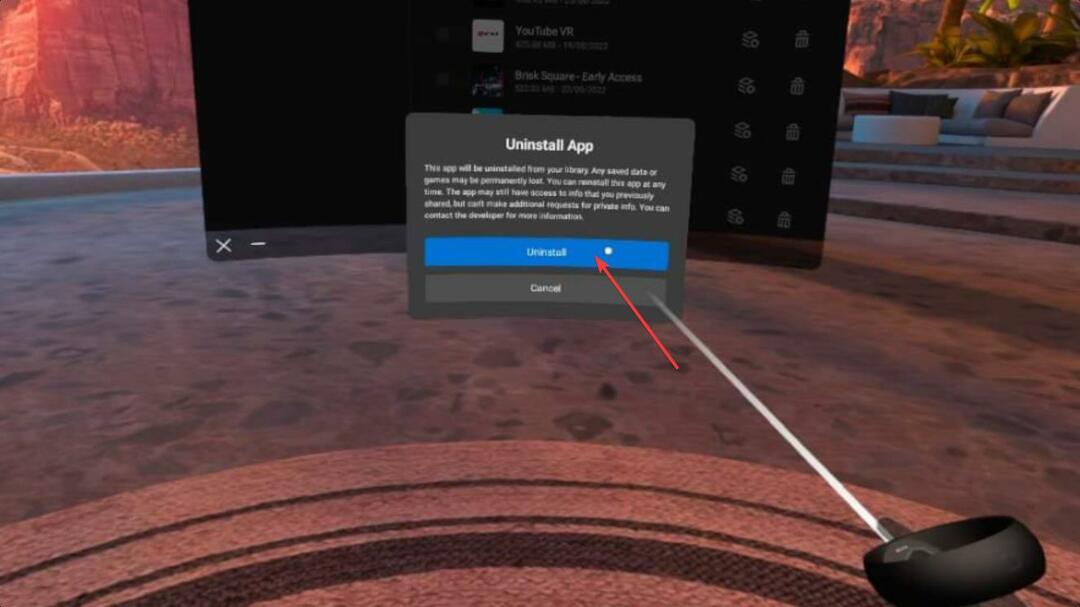
2.2 Neu installieren
- Gehen Sie zum Speichern.

- Suchen und installieren Sie die App.

Expertentipp:
GESPONSERT
Einige PC-Probleme sind schwer zu lösen, insbesondere wenn es um beschädigte Repositories oder fehlende Windows-Dateien geht. Wenn Sie Probleme haben, einen Fehler zu beheben, ist Ihr System möglicherweise teilweise defekt.
Wir empfehlen die Installation von Restoro, einem Tool, das Ihren Computer scannt und den Fehler identifiziert.
klicken Sie hier herunterzuladen und mit der Reparatur zu beginnen.
Diese Methode ist anwendbar, wenn bei der Videowiedergabe von Oculus Quest VR auf einem beliebigen Videoplayer oder einer Streaming-App wie YouTube VR Probleme auftreten. Aber wenn es sich um Browser handelt oder Sie überall auf das Wiedergabeproblem stoßen, folgen Sie den nächsten.
3. Tracking-Häufigkeit ändern
- Gehe zu Oculus Quest-Einstellungen wie früher.
- Gehe zu System.
- Navigieren Sie zu Headset-Tracking.
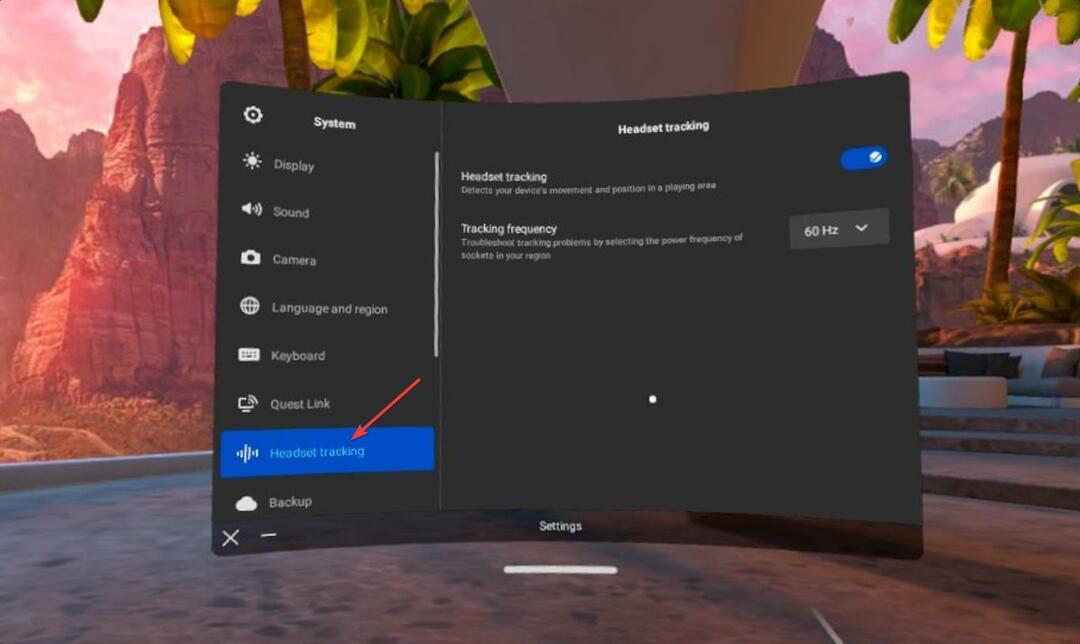
- Ändern Sie die Tracking-Frequenz auf eine andere als die Standardfrequenz.
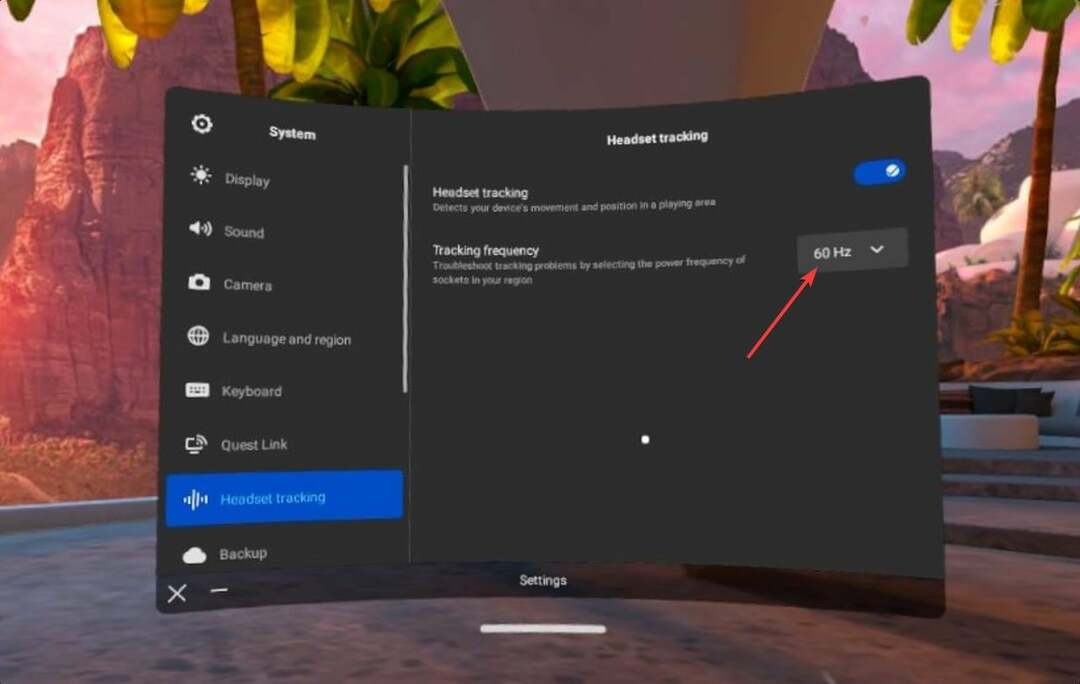
Überprüfen Sie nun, ob die Probleme mit der VR-Videowiedergabe behoben wurden oder nicht. Manchmal werden VR-Videos aufgrund von Tracking-Problemen flach wiedergegeben. Für diese Art von Situation ist diese Methode ideal.
- Net Helpmsg 2186: Der Dienst antwortet nicht [Fix]
- So setzen Sie Ihre GPU schnell mit einer Tastenkombination/einem Hotkey zurück
4. Quest aktualisieren
- Gehe zu Oculus Quest-Einstellungen, wie zuvor gezeigt.
- Navigieren Sie zu Software-Aktualisierung.
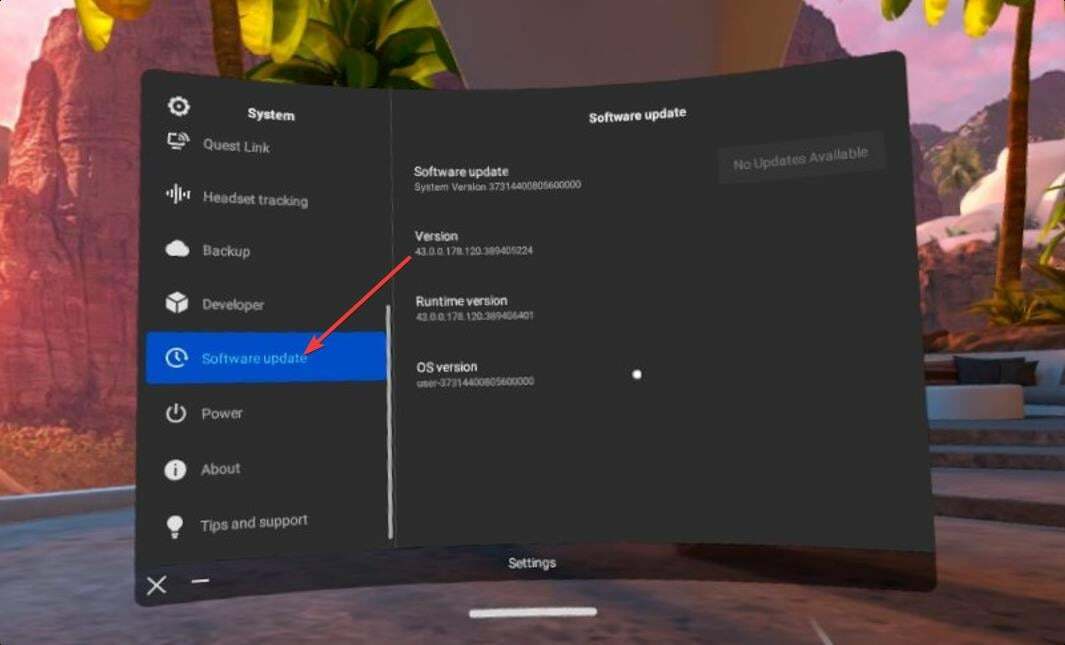
- Installieren Sie alle verfügbaren Updates und starten Sie sie gegebenenfalls neu.
5. Werkseinstellungen zurückgesetzt
- Schalte dein Oculus-Gerät aus.
- Halten Sie die gedrückt Power-Taste + Lautstärkeregler zusammen, bis Sie das Boot-Menü sehen.

- Wählen Sie dort Factory Reset aus.

Nach dem Zurücksetzen auf die Werkseinstellungen sollten auf Oculus Quest keine Probleme mehr mit VR-Videos auftreten, die nicht funktionieren. Wenn Sie jedoch immer noch den Fehler erhalten, ist das eine weitere frustrierende Erfahrung.
Einige Benutzer haben berichtet, dass sie nach dem Aktualisieren einer App, eines Browsers oder einer Systemsoftware auf dieses Problem gestoßen sind. In diesem Fall können Sie eine alternative Software und App für ein ähnliches Erlebnis ausprobieren.
Wenn Sie keine VR-Videos im Oculus-Browser abspielen können, können Sie es mit einem alternativen versuchen.
Was ist der beste Browser für Oculus Quest und Quest 2?
Für Oculus Quest und Quest 2 sind nicht so viele Browser verfügbar. Für das beste Erlebnis, insbesondere zum Abspielen von VR-Videos, ist jedoch die Oper Browser ist am besten.
Wir haben eine vollständige Anleitung auf wie man Opera auf Oculus Quest verwendet. Sie können dieses auf Ihrem VR-Headset verwenden.
Dieser Browser kann Ihnen ein voll funktionsfähiges Erlebnis auf diesem VR-Gerät bieten und eine bessere Leistung beim Abspielen von 360-Grad-Videos liefern.

Oper
Opera funktioniert hervorragend auf Virtual-Reality-Geräten wie Oculus Quest, insbesondere wenn Sie VR-Videos über den Browser abspielen.
Ansonsten funktionieren auch andere Browser gut auf dieser Plattform. Sie können sich über die informieren besten Oculus-Browser-Alternativen falls Sie es wollen.
In diesem Artikel haben Sie gelernt, wie Sie das Problem von Oculus Quest beheben können: VR-Videos funktionieren nicht. Wenn Sie einen besseren Vorschlag haben, teilen Sie uns dies über das Kommentarfeld mit.
Haben Sie immer noch Probleme? Beheben Sie sie mit diesem Tool:
GESPONSERT
Wenn die obigen Ratschläge Ihr Problem nicht gelöst haben, können auf Ihrem PC tiefere Windows-Probleme auftreten. Wir empfehlen Herunterladen dieses PC-Reparatur-Tools (auf TrustPilot.com als „Großartig“ bewertet), um sie einfach anzusprechen. Klicken Sie nach der Installation einfach auf die Scan starten Taste und drücken Sie dann auf Alles reparieren.


